Win7开机启动项太多怎么办?开机启动项程序过多导致开机慢解决方法
时间:4年前 游览量:548 标签: 开机 启动 导致 我们 下图 软件 解决 点击
如果开机启动项程序过多就会导致电脑开机速度慢,其实对于这种问题,最大的原因就是自己平时不会维护电脑导致的,在安装软件的时候没有去除开机启动的选项。Win7开机启动项太多怎么办?下面正务库(www.zhengwuku.com)分享一下开机启动项程序过多导致开机慢解决方法,来学习一下吧。
具体解决方法:
1、首先我们使用键盘上组合键“windows+R”打开“运行”,或者点击“开始菜单”,点击“运行...”按钮,如下图所示:
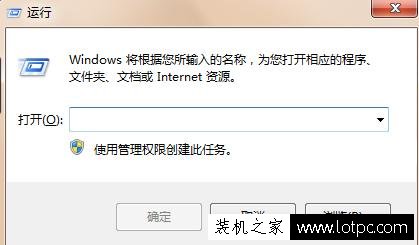
2、我们在运行框中输入“msconfig”命令,接着我们点击“确定”或者按“Enter键”
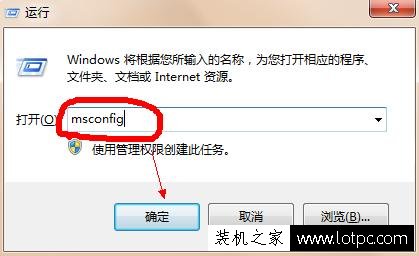
3、执行命令之后,会弹出“系统配置”的界面,如下图所示:
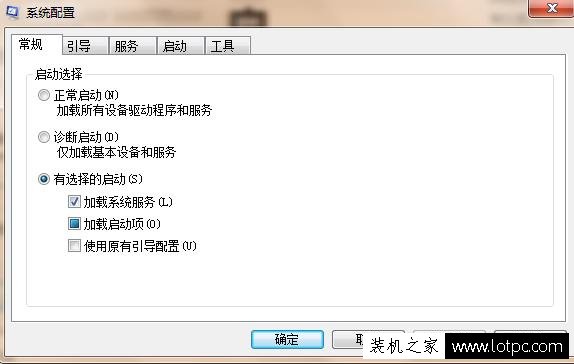
4、切换至“启动”的选项卡中,我们能够看见开机启动项有很多软件,我们将不需要开机启动的软件前面的勾选去除,接着点击“确定”,如下图所示:
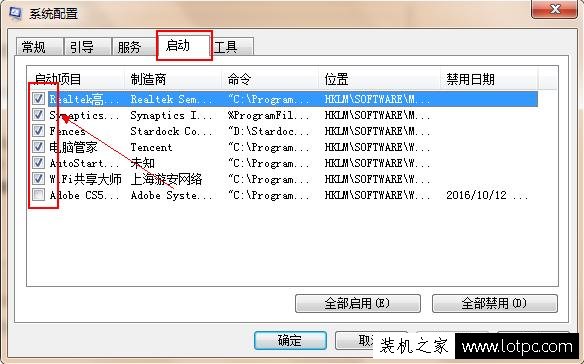
5、去除没有必要开机启动的软件,之后重新启动看下效果。
以上就是正务库(www.zhengwuku.com)分享的开机启动项程序过多导致开机慢解决方法,如果你开机慢是因为开机启动的软件过多导致的,不妨通过以上的方法来解决。